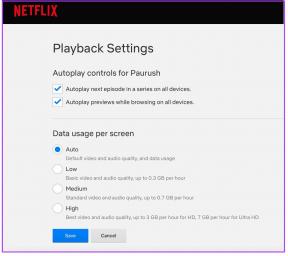Optimeerige oma arvuti mängude jaoks nagu Windowsi mängurežiimis
Miscellanea / / November 29, 2021
Järgmine suurem Windows 10 värskendus on umbes kauge nurk. Looja värskendus, mis peaks teie arvuti jõuliselt üle võtma millalgi 2017. aasta aprillis, sisaldab palju uusi funktsioone, näiteks 3D Paint rakendus, täiustatud VR-AR funktsioonid ja Edge & üldised täiustused Cortana. Nende hulgas on üks funktsioon, mis kindlasti meelitab minusuguseid mängijaid, mängurežiim.

Kuigi mängurežiimi täpsed üksikasjad pole veel selged, ütleb Microsoft vaid, et mängurežiim muudab teie mängukogemuse Windowsis nauditavamaks ja kaasahaaravamaks. Nii et vaatame, mida see mängurežiim teeb.
Mis on mängurežiim?
Mängud on süsteemimahukad rakendused. Nende jõudlust mõõdetakse FPS (Kaadrit sekundis), mis tähendab, kui palju kaadreid või üksikuid pilte suudab teie arvuti sekundis töödelda. 60 kaadrit sekundis peetakse enamiku mängijate jaoks võrdlusaluseks ja piisavaks.
Mida suurem on FPS-i arv, seda parem ja sujuvam on teie visuaal.
Kui teie arvuti pole tehniliste andmete osakonnas Hulk või kui te ei kasuta väga vana mängu, maksustavad paljud tänapäevased mängud teie süsteemi maksimaalselt. Mängusessioonide ajal, kui mõni petturlik taustarakendus
(köha… Windows Update… köha) otsustab joosta, mõjutab see teie mängu. Teie FPS võib langeda ja teil võib tekkida kokutamine või viivitus.Mängurežiimi eesmärk on mitte lasta sellel juhtuda, taltsutades taustaprotsesse. Kuigi midagi sellist pole uus. Paljud programmid, mis väidetavalt suurendavad FPS-i, on olemas juba aastaid. Razeri oma Mänguvõimendi on üks kaasaegne näide. Kuid sellised võimendid on sarnased ussiõliga, ilma tegeliku maailma paranemiseta mida iganes. MS-i rakendamine on samasugune, kuid see on parem kui OS-i tasemel.

Siiski on palju ebaselgust, kuna MS ei ole avaldanud olulisi üksikasju, näiteks seda, kas toetatakse kõiki mänge või ainult Windows Store'i mänge. Mis iganes see ka poleks, saame peagi aprillis teada. Kuid on ka teisi seaduslikke viise oma jõudluse suurendamiseks ilma selliseid mänguvõimendeid kasutamata. Olen ise innukas mängija FPS (First Person Shooter) žanris ja on juba mõned aastad tegutsenud poolkonkurentsimaastikul. Oma kogemusest olen õppinud mõningaid viise, kuidas mäng sujuvamaks muuta. Vaatame, millised on need viisid.
Karm tõde: teie riistvara on nõme
Enne juhendiga alustamist pean mõned müüdid selgeks tegema. Ükski tarkvara kohandamine ei aita teie riistvara, eriti teie graafikakaardi (GPU) piiranguid ületada. Kõigepealt peate kontrollima, kas teil on eraldi GPU või mitte. See on mõeldud väga algaja taseme lugejatele. Lae alla ja käivitage GPU-Z ning kontrollige, kas see ütleb Intel, AMD või Nvidia Nimi põllukast.

Kui seal on kirjas Intel, siis on teil integreeritud GPU. Sellisel juhul ei saa teie arvuti või sülearvuti kahjuks paljusid kaasaegseid mänge käivitada. Kui soovite teada, mis vahe on CPU ja GPU vahel, vaadake allolevat videot Techquckie selgitab seda lihtsal viisil.
Lisaks GPU-le mõjutavad jõudlust ka muud komponendid, nagu RAM ja salvestustüüp (SSD või HDD), kuid vähesel määral. Lõpuks on parema kasutuskogemuse jaoks olulised ka välisseadmed, mille kaudu te tegelikult suhtlete, klaviatuur ja hiir. Aga need pole kuidagi etendusega seotud.

Lahe näpunäide: Kas olete segaduses, kuidas enne ostmist võrrelda protsessorit, GPU-d või SSD-d? Meie giid teeb selle lihtsamaks.
Mängunõuete mõistmine
Pärast riistvara tuleb tarkvara osa. Kõik mängud nõuavad käitamiseks minimaalset riistvarakomplekti. Kergemad mängud (või vanemad mängud) nagu Raketiliiga või COD: MW võib isegi töötada teie sisemisel graafikal, samas kui kõrgema klassi pealkirjad, mida sageli nimetatakse AAA-tiitriteks, nagu Battlefield 1 või Witcher 3, võivad vajada kõrgemat GPU-d.

Igal mängul on minimaalsed ja soovitatavad süsteeminõuded. Miinimumnõuded näitavad väikseimaid spetsifikatsioone, mida teie arvuti peab esitamiskogemuse saavutamiseks omama, samas kui loendis Soovitatud on see, mida arendajad pakuvad optimaalse kogemuse saavutamiseks. Üldiselt vaatame ainult minimaalseid tehnilisi andmeid.

Minimaalsete spetsifikatsioonide dešifreerimine pole keeruline. Kui te ei tea, kas teie arvuti GPU või CPU on tehnilistes andmetes loetust parem, võite minna GUBoss või CPUBoss jõudlust võrrelda. Selle osa kokkuvõtteks võib öelda, et teie süsteemi spetsifikatsioonid peaksid olema minimaalsetest spetsifikatsioonidest kõrgemad, et mäng oleks frustratsioonivaba.
Mängusiseste seadete muutmine
Enamik tänapäeva mängudest on varustatud automaatsete seadistuste funktsiooniga, mis reguleerib graafilisi sätteid, mõõtes automaatselt teie riistvara jõudlust. Kuid enamik neist hindab oma ennustusi üle.
Need panevad rohkem rõhku visuaalsele kvaliteedile, mitte FPS-i kvantiteedile.
Paljud mängijad eelistavad (vähemalt konkurentsis) seadistusi käsitsi reguleerida, et saada maksimaalset FPS-i. Aastal FPS (First Person Shooter) žanr, rohkem FPS (seekordKaadrit sekundis!) tähendab sujuvamat mängu, mis tähendab paremat reaktsiooniaega.

Kuid mitte kõik mängijad pole seda kuradi ämber kolonelid tulistavad pealasku. Paljudele võib Assassin’s Creedis meeldida Damaskuse võrratu maastik või tervitada Kitty Poweri, andes neile relva GTA V. Nende jaoks loeb visuaalne kvaliteet, sest kampaania ei ole nauditav, kui ümbrus näeb välja nagu Minecraft. Kuid te ei saa oma kooki süüa ja süüa. Mida rohkem visuaale täiustate, seda koormavam on see teie süsteemis.

Vaja on tasakaalu eraldusvõime ja graafika kvaliteedi vahel. Teil võib olla kas suurem eraldusvõime ja madalam graafika kvaliteet või vastupidi. Kuid selleks peate mõistma, mida erinevad graafikaseaded tegelikult tähendavad. Kui ma jätkan nende ükshaaval selgitamist, muutub see e-raamatuks. Nii et ma lingin teid nende suurepäraste tükkidega PCGamer mis läheb pikalt selgitamaks, mida Anti-aliasing ja jõuk tähendab.
Konsooli käskudega mängimine
Paljudel mängudel on selline konsool nagu CMD Windowsis. See konsool juhib paljusid mängu funktsioone alates jõudlusgraafikute kuvamisest kuni asjade kohandamiseni, mis pole seadete menüüs saadaval. Näiteks CS: GO puhul sunnite mängu saama kõrge CPU prioriteedi ja lukustate FPS-i, et see vastaks teie ekraani värskendussagedusele. Ja need käsud ei piirdu ainult visuaalsete sätetega. Selliste käskude kaudu saab kohandada ka muid mitme mängija ja heli aspekte.

Loomulikult on igal mängul oma erinevad käsud erineva süntaksiga. Lihtne Google'i otsing nagu Fallout 4konsoolkäske toob teile mängu kõige olulisemad käsud.
Taustarakenduste sulgemine
Tulles tagasi taustaprotsesside juurde, mõjutavad need teie mängu jõudlust. Nende haldamine on oluline, nende sulgemiseks ei piisa ainult sulgemisnupu (x) vajutamisest. Peate uurima tegumihaldurit või veelgi paremat võimsamat Sysinteral Suite'i, et teha kindlaks, mis ressursse ära sööb.

Ma läksin kuni keelamiseni Kaitsja ja sulgedes kõik, absoluutselt kõik. See hõlmas taustal sünkroonimisteenuseid, avatud ainult ühte brauseri vahekaarti (Battelogi jaoks, mis on vajalik Battlefieldi mängude jaoks) ja mis tahes värskendusteenused paistmas taustal. Process Explorer (osa Sysinternal Suite'ist) on suurepärane rakendus, mis on taustaprotsesside analüüsimiseks palju võimsam kui tegumihaldur. Kuigi see õppimiskõver on pisut järsk, see juhend selgitab seda ilusti.
Sageduste suurendamine
GPU ja CPU kiirendamine aitab selle jõudluse viimase tilga välja pigistada. Kuid seda on lihtsam öelda kui teha. Alustuseks ei saa kõiki Inteli protsessoreid ilma K-monikerita kiirendada. Sama kehtib sülearvutite protsessorite kohta. Lisaks pole enamik tänapäeva mänge CPU-ga seotud. See jätab meile GPU, mis on endiselt keeruline inimese jaoks, kes ei valda tehniliselt. Paljud madalama hinnaga GPU-d ei toeta üldse kiirendamist.
Kui jõuate keskmise vahemikuni (GTX 1050, GTX 1060 või RX 480), näete ülekiirendamise eeliseid.
Ja sellel on ka oma piir. Te ei saa eeldada, et kaart töötab sagedusel 2 GHz, kuigi rakenduse liugur seda võimaldab.

Üks populaarne rakendus graafikakaartide kiirendamiseks on MSI Järelpõleti. GPU-s saate kiirendada tuuma sagedust, mis on kiirus, millega põhituum töötab, ja mälu sagedus, kiirus, millega mälu töötab. Üldine protsess seisneb nende kõigi suurendamises väikeste sammudega 5–10 MHz ja stressitesti läbiviimine. Seda tuleb korrata, kuni GPU ei jookse koormuse all kokku. Kuvatakse üksikasjalik meetod siin.
Märge: Nagu alati, on millegi ülekiirendamisega seotud risk, nii et proovige seda sammu oma äranägemise järgi. Kui te pole kindel, mida teete, soovitan see osa vahele jätta.
TL; DR versioon
Ma tean, et ülaltoodud juhend võib tunduda üsna pikk. Seetõttu olen ülaltoodud asjad tihendanud mitme sammuna, mida üldiselt järgin alati, kui leian, et arvuti ei suuda mängu nõudmistega sammu pidada.
Samm 1: Pärast mängu installimist ja enne esimest käivitamist sulgen kõik mittevajalikud rakendused. Seejärel käivitan mängu ja lähen kohe seadete menüüsse. Siin kontrollin video seadeid ja jätan enamasti automaatseks. See annab mulle võrdlusaluse. Siis ma mängin seda mõnda aega.
2. samm: Kui avastan, et mängimine on maha jäänud või kogeleb, lülitun videomenüüs käsitsi seadetele ja keeran esmalt antialiasing, tekstuuri üksikasjad, suitsuefektid jne ja kui see probleemi ei lahenda, siis lülitan välja resolutsioon. Kui mängul on FPS-i kuvamiseks konsoolikäsk, lülitan selle sisse, vastasel juhul kasutage mõnda välist alternatiivi.
3. samm: Isegi pärast ülaltoodud kahte sammu pole jõudlus paranenud, lähen suurte püsside poole. Alustades Sysinternals Suite'ist, kontrollin seda mängu käitamise ajal, et näha, mis seda takistab. Järgmisena vaatan, kas GPU draiverid on ajakohased, sest paljude mängude tootjad (AMD ja Nvidia) annavad jõudlusprobleemide lahendamiseks välja värskenduse. Kui teie mängul on ootel värskendus, viige see lõpule.
Paljud tänapäeva mängud on varustatud esimesel päeval toimuva veaparanduse värskendusega, mis on ülioluline.
4. samm: Videoseadete ümber mängides kontrollin internetid et näha, kas saadaval on kasulikke konsoolikäske. Seejärel tõstsin oma GPU sagedusi natuke üles, et näha, kas sellel on mingit vahet. Kogu harjutuse põhieesmärk on püsida üle 60 kaadrit sekundis, maksimaalse vahega 10 kaadrit sekundis. Midagi alla 50 kaadrit sekundis tajutakse viivitusena, mis võib olla märgatav.
Järeldus
Tunnistan, et kuna olen FPS-i (First Person Shooter) žanrimängija, kalduvad mu tehnikad pigem sujuvama jõudluse (rohkem FPS-i) poole, kui balansseerima FPS-i ja visuaalse kvaliteedi vahel. Kuid mõningase harjutamise ja katse-eksituse meetodiga saate saavutada nende kahe harmoonia. Rusikareegel on ka see, et mängu mitme mängijaga aspekt on nõudlikum kui üksikmängu osa, nii et kui olete mures ainult mängu lõpetamise pärast Tornitäis hiiri sisse Witcher 3, teie töö saab olema juba väga lihtne.

Kuigi ma usun, et mängurežiim on algajatele mõnevõrra kasulik, saab see seda tööd teha ainult piiratud ulatuses. Pärast seda peate oma käed käsitsi määrima. Ja see juhend kriibib optimeerimistehnikate pealispinda, kuna ma pole isegi alustanud viisidega, kuidas ping saab võrgus mängides alandada. Võib-olla tulevikus, kui suudan seda lihtsal viisil korraldada ja jutustada. Seni, kui teil on mõtteid või probleeme, jagage meiega kommentaarides. Head mängimist!